HDR效果,快速制作十分有质感的HDR效果(2)
来源:不详
作者:不详
学习:20470人次
单击“创建新的填充或调整图层”按钮,在弹出的菜单中选择“色阶”命令,得到“色阶1”图层,设置弹出面板中的参数,以提高人物的对比度。


此时,对比观察人物与背景可以看出,人物的对比度较高,而背景的对比度则较低,二者显得不够协调,因此下面通过设置其图层蒙版的浓度属性,从而少量提高背景的对比度。
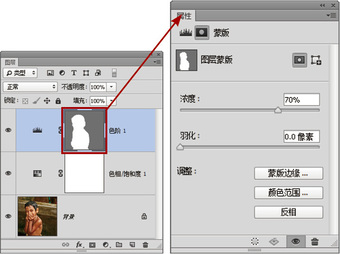

选择“色阶1”图层的图层蒙版,并在“属性”面板中降低“浓度”数值,以改善人物与背景间的过渡。
3、提高照片的细节
至此,已经基本完成了照片的色彩与对比度的调整,下面来提高照片的细节,以增强画面的表现力。

学习 · 提示
相关教程
关注大神微博加入>>
网友求助,请回答!










